Ні один торговельний бізнес не функціонує без приходу товару. Оприбуткування - це доступний метод первинного обліку товарів, що поступили. Ці товари можуть бути придбані або отримані безкоштовно.
Прихід - це базова функція, котра необхідна для чіткого ведення обліку. В цій інструкції ви дізнаєтесь про основні можливості оприбуткування товару. Крім описаних можливостей в представленій інструкції, платформа Skynum має ширший функціонал, що допомагає налаштовувати прихід максимально ефективно та доступно.
Як оформити прихід товару?
Оформлення приходу товарів дозволяє прийняти і відобразити товари в документах та залишках. При цьому вказується вся основна інформація - кількість, ціни, загальна сума покупки.
Для створення приходу товару перейдіть в «Постачання» та оберіть розділ «Надходження від постачальника».
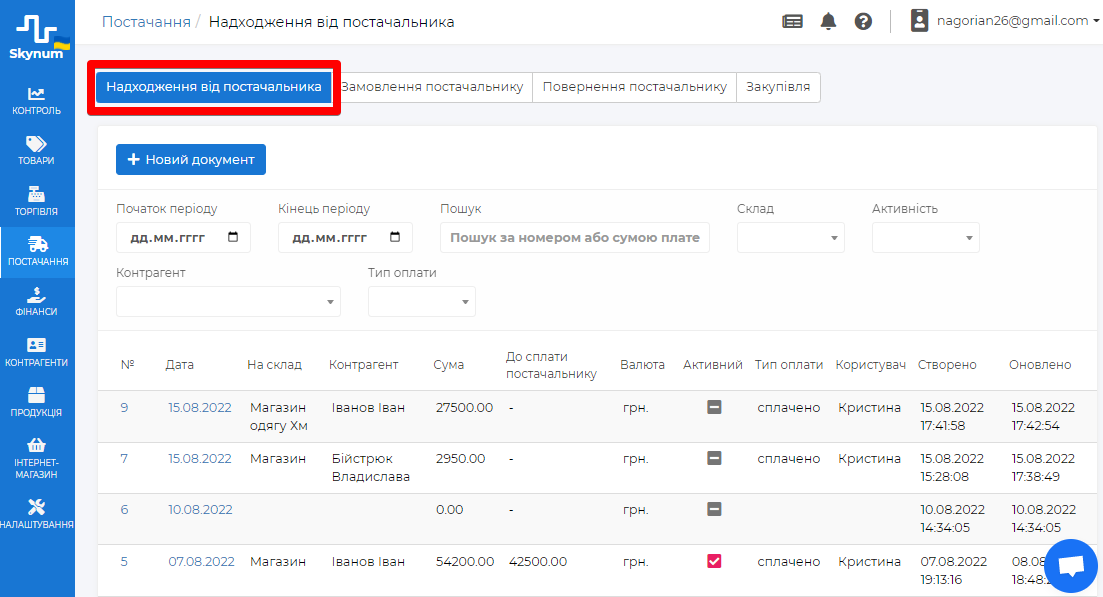
На цій сторінці будуть представленні всі приходи. Кожен з них можна відкрити та перевірити, дізнавшись більш детальну інформацію.
У списку документи можуть бути активними або неактивними. Якщо документ позначений як активний, то він є проведеним, тобто по ньому зроблені всі проведення у системі. Якщо документ неактивний, то він є неоформленим, тобто чернеткою в процесі редагування.
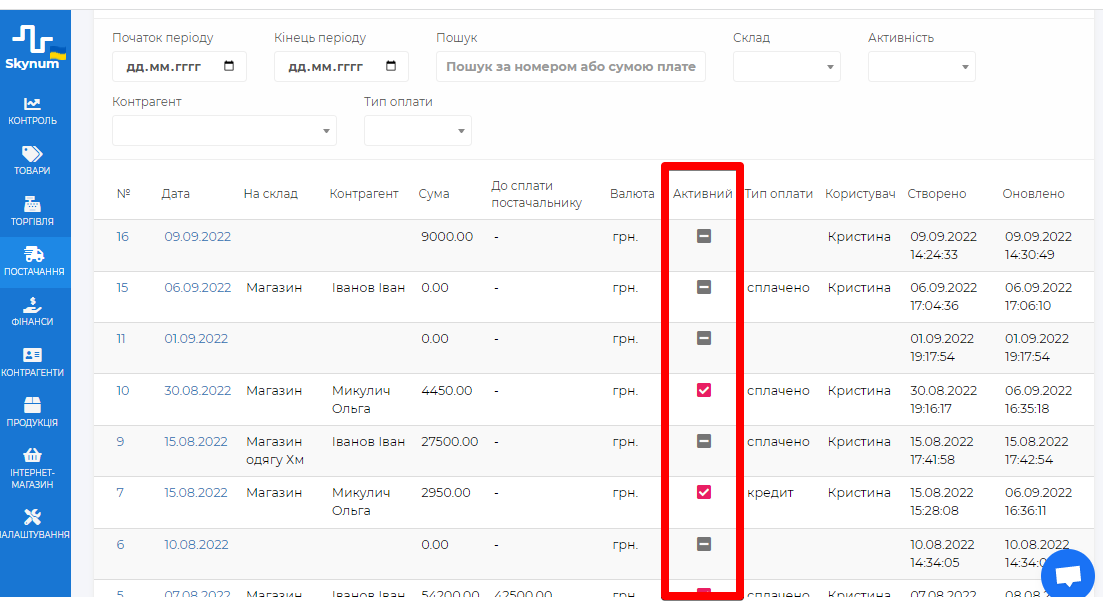
Далі перейдемо до створення документа, де буде оформлятись прихід. Щоб його створити в розділі «Надходження від постачальника» натисніть на «+Новий документ». Перед вами відкриється однойменний документ «Надходження від постачальника».
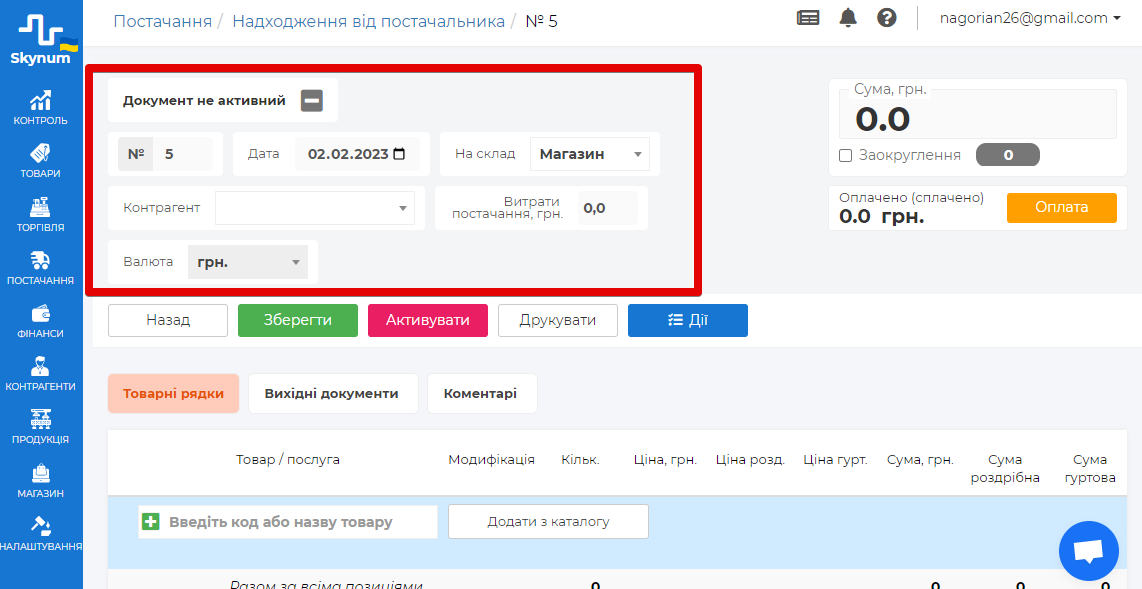
В документі представлені базові поля для вказання загальної інформації:
- Номер документа - генерується згідно з порядком.
- Дата - важливе поле, адже система враховує залишки товарів та надходження саме по даті. Тому потрібно вказати ту дату, коли був прихід, щоб уникнути помилки. При спробі продати товар раніше, ніж оформлений прихід, ви не зможете це зробити, адже товари ще не будуть відображатись в залишках. За замовчуванням дата автоматично генерується датою створення приходу.
- На склад - вибір місця, куди відбувається оприбуткування. Це поле є обов’язковим для заповнення. Тут також ви зможете створити склад/магазин. Більше про створення складів можна дізнатись у відповідній інструкції.
- Контрагент - вибір постачальника. Їх також можна або обрати вже серед створених, або створити нового контрагента. Про роботу контрагентів читайте в інструкції.
Ці всі поля є важливими в надходженні від постачальника, тому з особливою увагою заповнюйте їх.
Також варто пам’ятати, що для оприбуткування товару мають бути створені картки товару. Є декілька варіантів створення картки. Це можна зробити, імпортувавши товари з Excel у розділі «Товари», або в приході товару. При другому варіанті картки товару можуть бути створенні одразу в процесі роботи з документом надходження. Детальна інформація про картку товару та її можливості читайте тут.
Створення товарних рядків
Наступний крок - додавання товарів в документ приходу. Для цього створюємо товарні рядки через спеціальне поле.
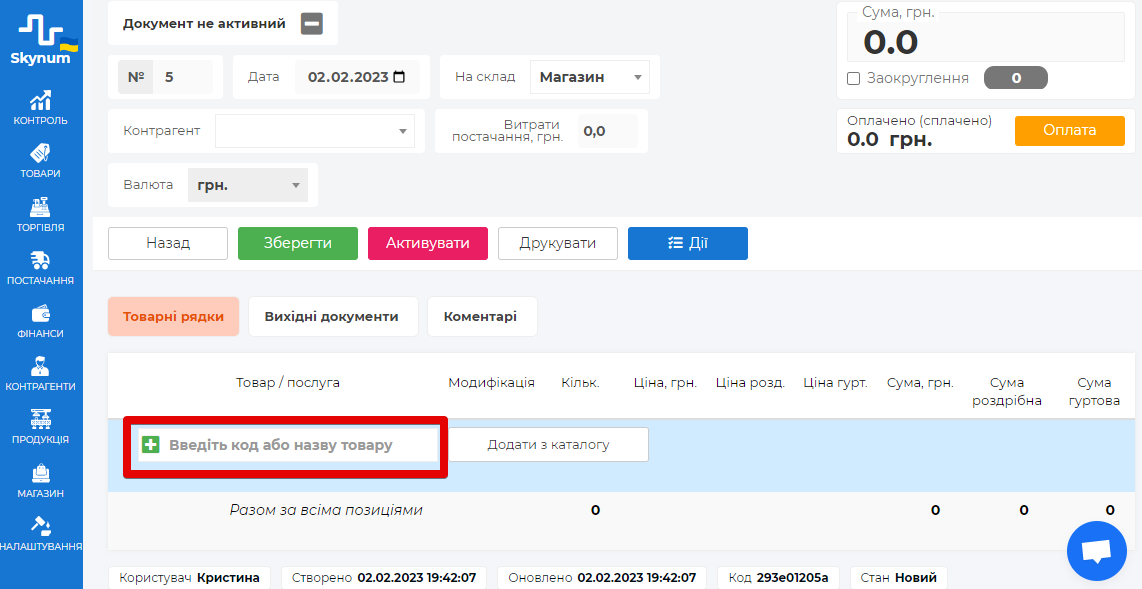
Щоб знайти потрібний товар, який вже є в системі, у пошукове поле введіть код, артикул або ж початок назви товару.
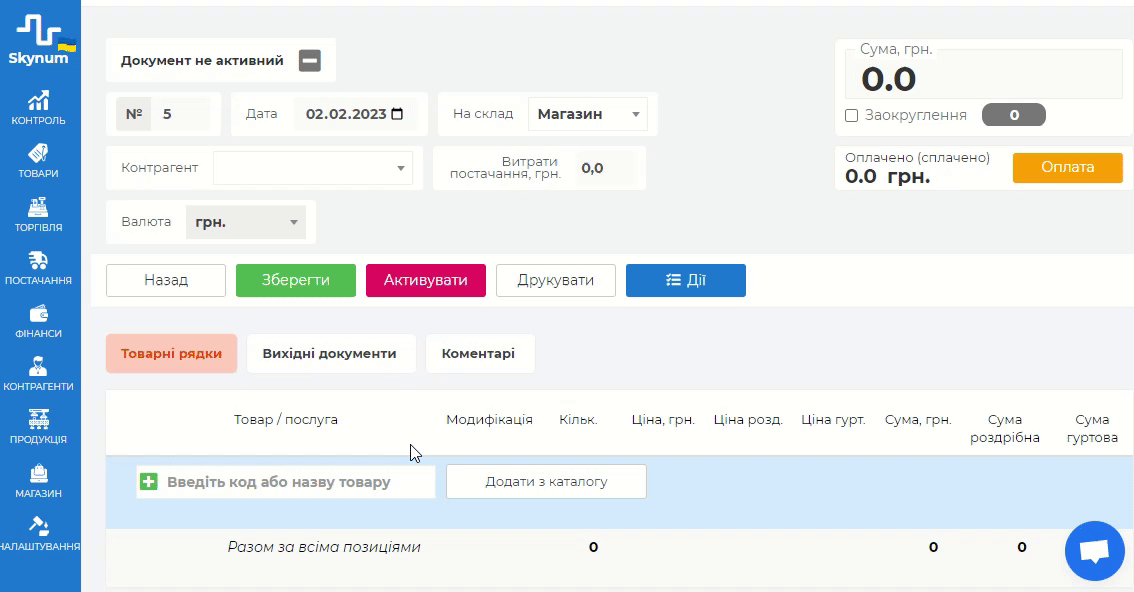
Якщо товару в системі ще немає, то його можна додати самостійно. Є два способи:
- 1 спосіб - створення нової картки товару в Картотеці;
- 2 спосіб - створення нового товару одразу в документі приходу.
Щоб створити новий товар в документі приходу, натисніть на «+» біля спеціального поля пошуку. Перед вами відкриється вікно з полями для заповнення. Тут ви зможете внести всю важливу інформацію про товар, в тому числі ціни, фотографії та опис.
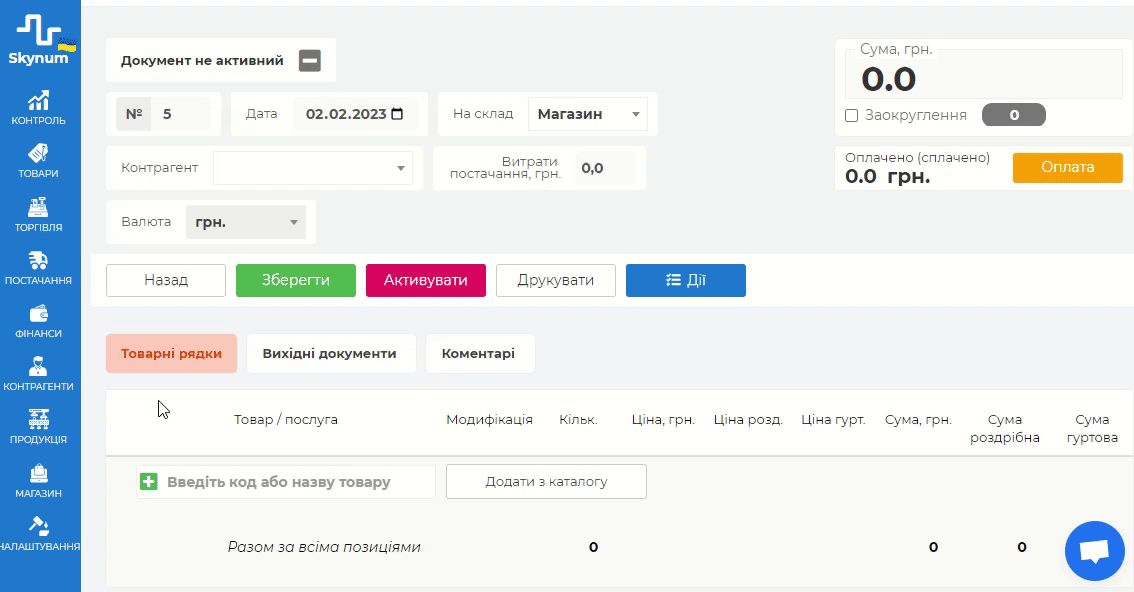
Після додавання товарного рядка потрібно заповнити наступні поля з інформацією по даному товару.
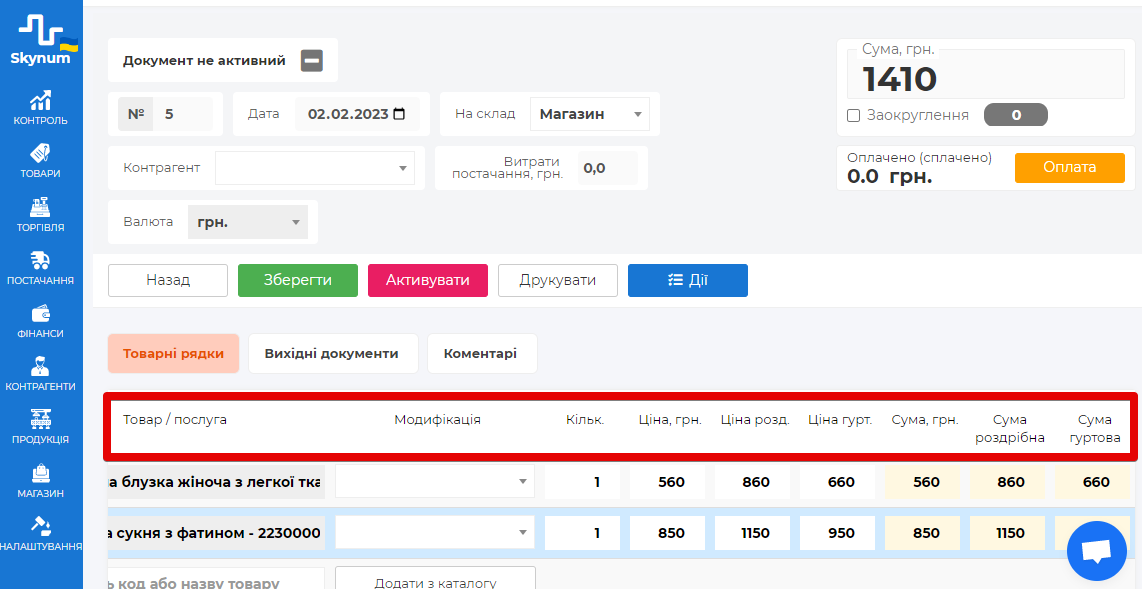
Серед полів представлені наступні:
- Модифікація - виберіть або створіть модифікацію (розмір, колір) для свого товару, якщо товар має модифікації.
- Кількість - та кількість товарів, що поступила і оприбутковується.
- Ціна - прихідна вартість товару, яка може створюватись автоматично при додаванні ціни постачальника та його витрат (при використанні функції «Перерахунок цін постачальника);
- Ціна роздрібна - роздрібна вартість товару, яка буде встановлена в картці товару при активації документа;
- Ціна гуртова - гуртова вартість товару, яка буде встановлена в картці товару при активації документа;
- Сума прихідна, роздрібна та гуртова - вираховуються автоматично залежно від відповідних цін та кількості.
Це базові поля в документі приходу та в його товарних рядках, тому такий вид оприбуткування можна вважати основним. Функціонал Skynum дозволяє налаштувати роботу більш індивідуально згідно з потребами користувачів.
Добавте в товарні рядки всі товари, які необхідно оприбуткувати.
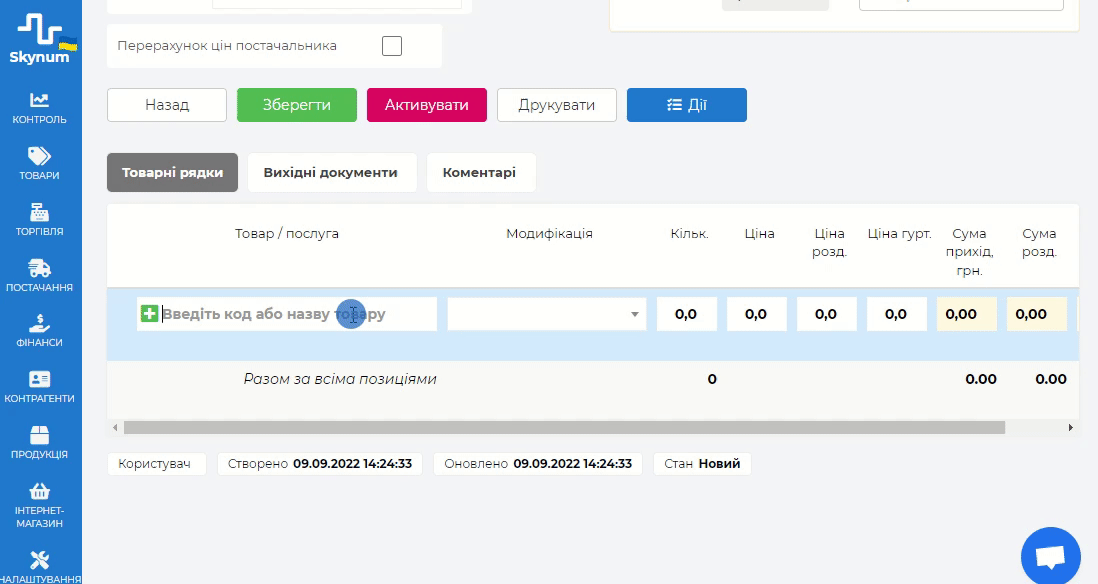
Після того, як документ приходу і товарні строки сформовані, необхідно вибрати спосіб і суму оплати постачальнику.
Оплата надходження від постачальника
Є декілька типів оплати товарів з приходу, які встановлюються залежно від ситуації. Щоб здійснити оплату, натисніть кнопку «Оплата».
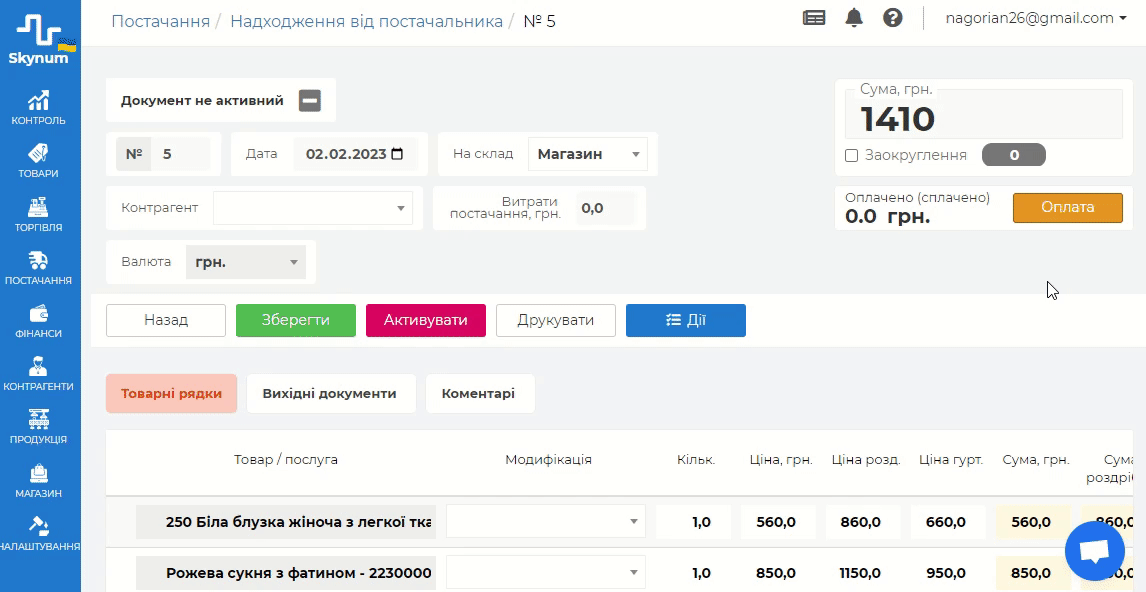
В ньому ви зможете обрати потрібний тип оплати:
- Сплачено - вказується у тому випадку, коли товар був одразу оплачений (готівкою та/або безготівково).
Пам’ятайте, що при оплаті кошти мають бути звідкись взяті. Саме тому у розділі «Фінанси» при готівковій оплаті списуються кошти з каси, а при безготівковій - з банку. Ці дії відображаються у програмі.
- Кредит - вказується тоді, коли всі товари неоплачені та взяті у кредит. При цьому в програмі буде наявний борг перед певним постачальником.
Крім цього, ви можете оплатити товари частково. Виберіть «кредит», а в полі «Готівкою» або «Безготівково» вкажіть ту частину суми, яка вже була внесена.
- Безоплатно - товари отримані в дар чи будь-яким іншим безкоштовним способом.
Також є оплата зв’язаними платіжками. Це окремий спосіб, який потребує створення Видаткового касового ордера і подальшого його прив’язання.
Для створення Видаткового касового ордера перейдіть у «Фінанси» та в розділі «Каса» оберіть «Видатковий ордер». В цьому вікні створюєте новий платіж згідно з витратами. Після цього його необхідно прив’язати на сторінці приходу.
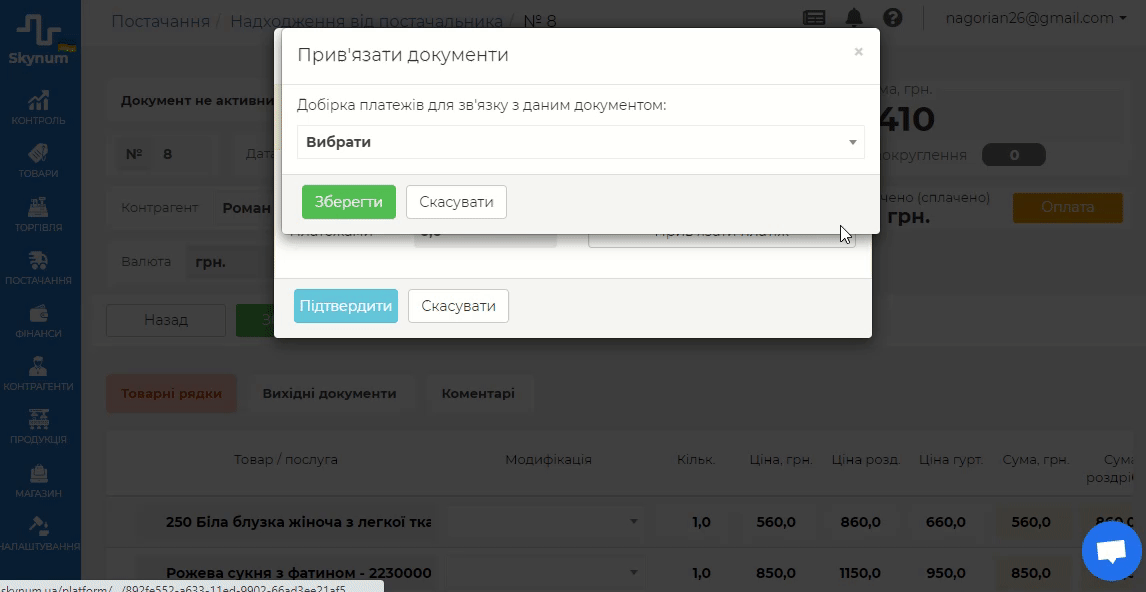
Після вказання оплати документ «Надходження від постачальника» зберігається і вважається створеним, а прихід - оформленим. Далі вам потрібно його активувати, щоб внесені дані з’явились в системі, залишки збільшились та ціни оновились.
Активація документа приходу від постачальника
Коли документ готовий, його необхідно активувати, натиснувши відповідну кнопку - Активувати. Після цього редагування активованого документа буде недоступним.
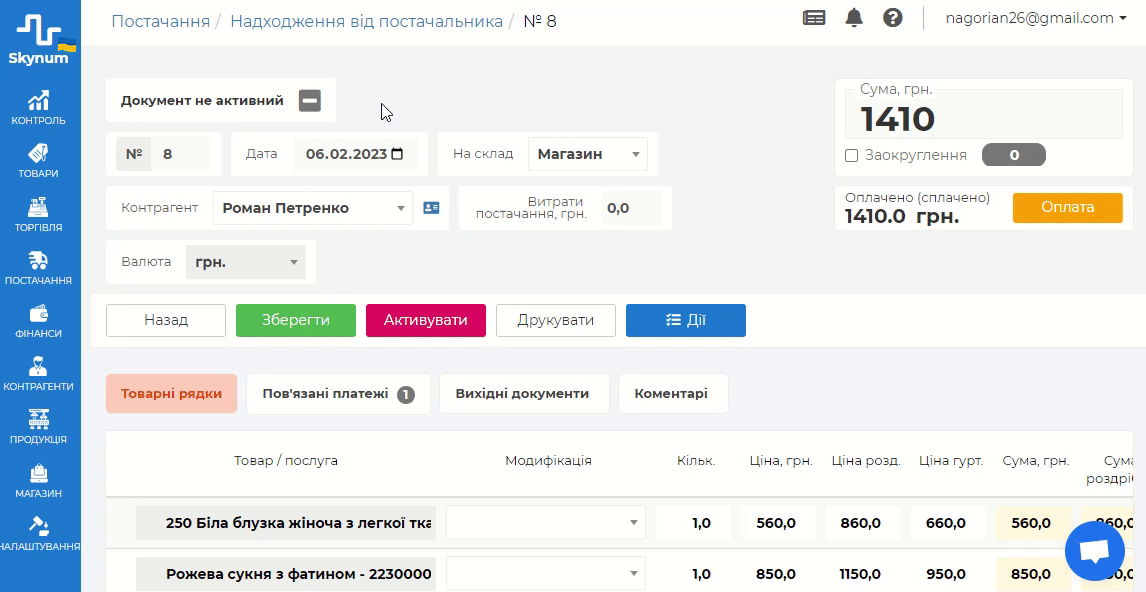
Що відбувається в момент активації документа?
- Збільшується залишок товарів на вибраному складі.
- Створюється борг перед контрагентом, якщо цей прихід був оформлений в кредит.
- Якщо прихід був оплачений, то знімаються кошти з каси або банку.
- В процесі активації відбувається зміна і оновлення цін в картці товарів в стандартній конфігурації. Її можна змінювати в налаштуваннях: «Налаштування» > «Товари» > Спосіб оновлення цін з прибуткових документів. Ці налаштування у системі вказані за замовчуванням. Таким чином ціни автоматично оновляться відповідно до оприбуткування.
На цьому етапі оформлення приходу повністю закінчено і його результат ви можете побачити в залишках, оборотах та інших розділах.
Деактивація документа приходу від постачальника
За потребою ви можете деактивувати документ. При цьому є певний нюанс. Якщо по прихідному документу вже були проведені продажі, то деактивувати його не рекомендовано.
В результаті цієї операції можуть виникнути певні проблеми. Основною є пересортування товарів за партіями, яка може бути автоматично виправлена в розділі «Товари > Обороти», опція «Перерахунок пересортування за цінами».
Якщо продажів за певним документом оприбуткування ще не було, то його можна без проблем деактивувати.
Коментарі в документі приходу від постачальника
Коментарі є допоміжною функцією в документі приходу. При необхідності до кожного приходу можна додати текстову замітку, котра дозволить краще орієнтуватись. Для цього у документі надходження оберіть блок «Коментарі».
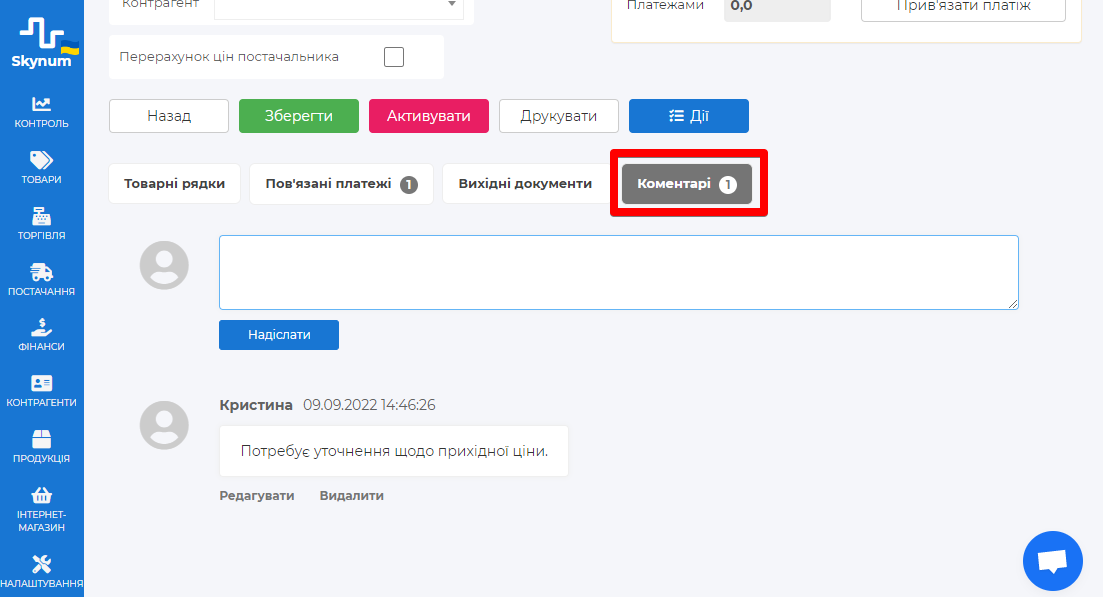
Таким чином вказуються певні особливості приходу.
Додаткові дії над документом приходу
В кожному документі є кнопка «Дії». Натиснувши на неї, ви побачите допоміжні можливості функціонала, серед яких є імпорт з Excel, завантаження товарів та видалення документів.
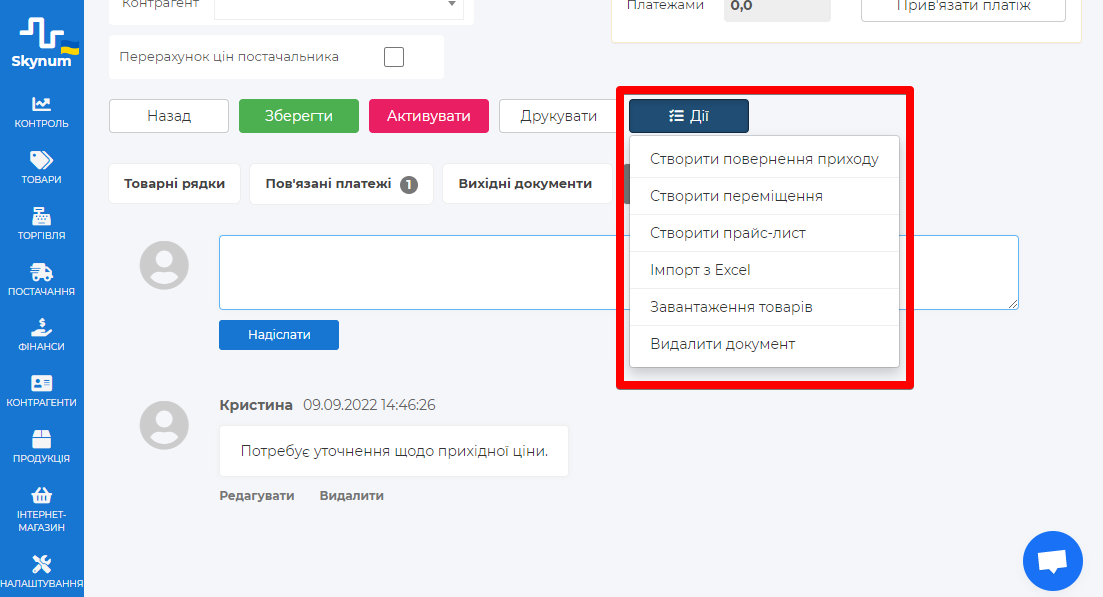
Крім того, ви зможете створити повернення приходу, переміщення та прайс-лист. При цьому автоматично згенеруються відповідні документи з інформацією з приходу. Вони будуть доступні редагуванню.
Про те, як працює кожен з цих документів та їх створення, ви зможете дізнатись в подальших інструкціях в Центрі підтримки користувачів.
Результат оприбуткування товару
Результат документа приходу, який активували, можна побачити в багатьох розділах:
- Картотека
В Картотеці можна буде помітити зміни залишків та цін у випадку їх редагування при оприбуткуванні.
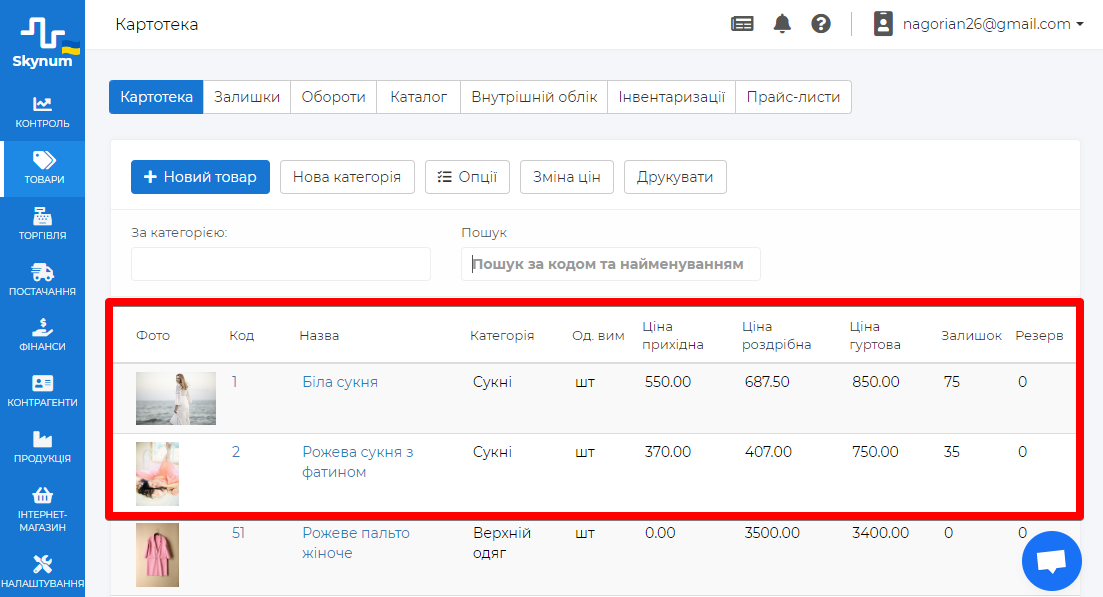
- Залишки (по даті, по складу, по категорії)
В розділі «Залишки» відслідковується додавання тієї кількості товару, який оприбутковується, а також зміна облікової ціни.
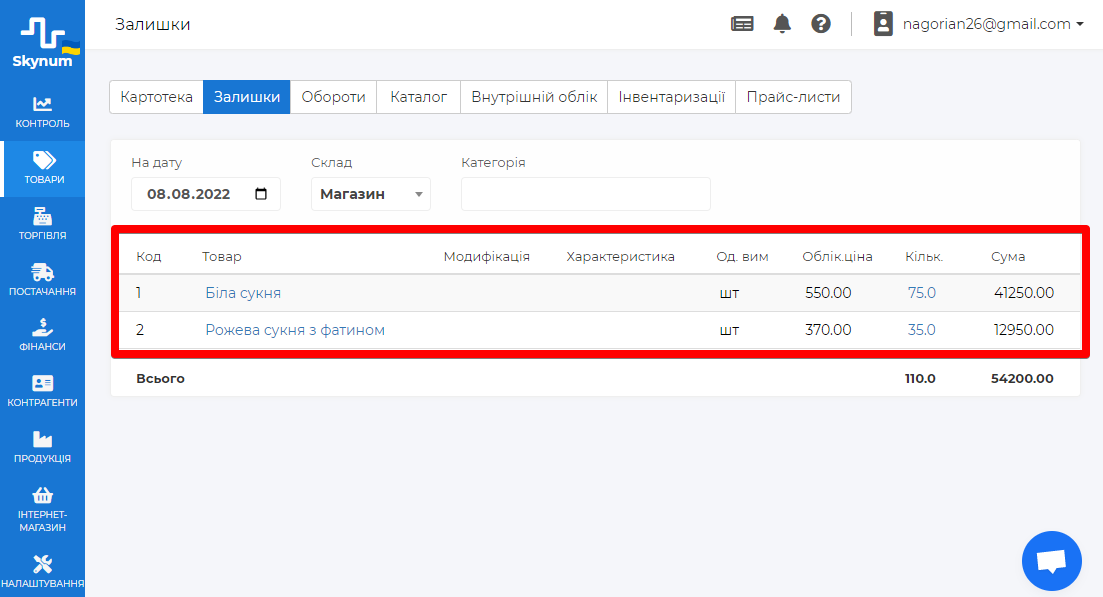
- Обороти
«Обороти» є досить інформативним розділом, адже тут можна побачити надходження за певним періодом і в кількісному, і в грошовому еквіваленті.
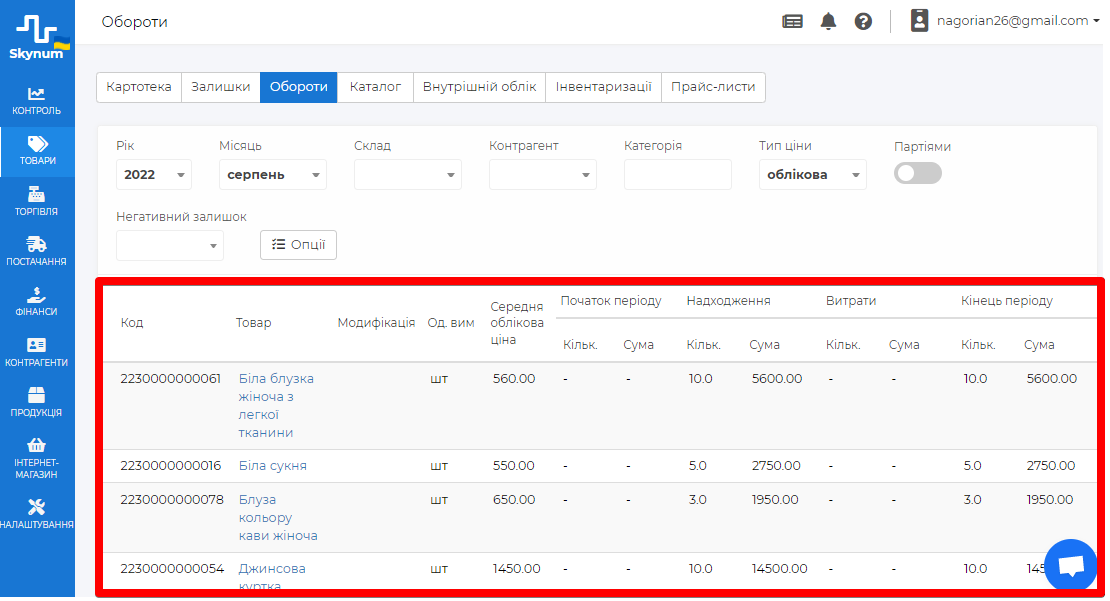
- Картка кожного товару (залишки, обороти саме цього товару)
В карті товару доступна інформація по кожному окремому товару, тому ви можете переглянути в залишках та оборотах збільшення кількості після надходження.
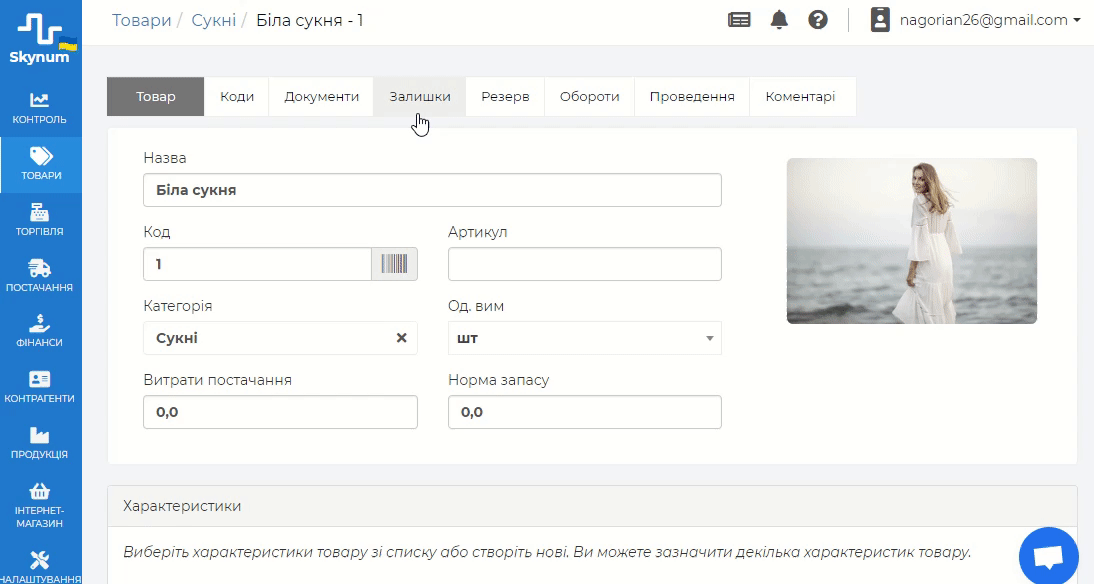
Кінцевий документ приходу можна згенерувати в PDF-форматі для подальшого надсилання на електронну пошту або ж для друку. Для цього натисніть «Друкувати».
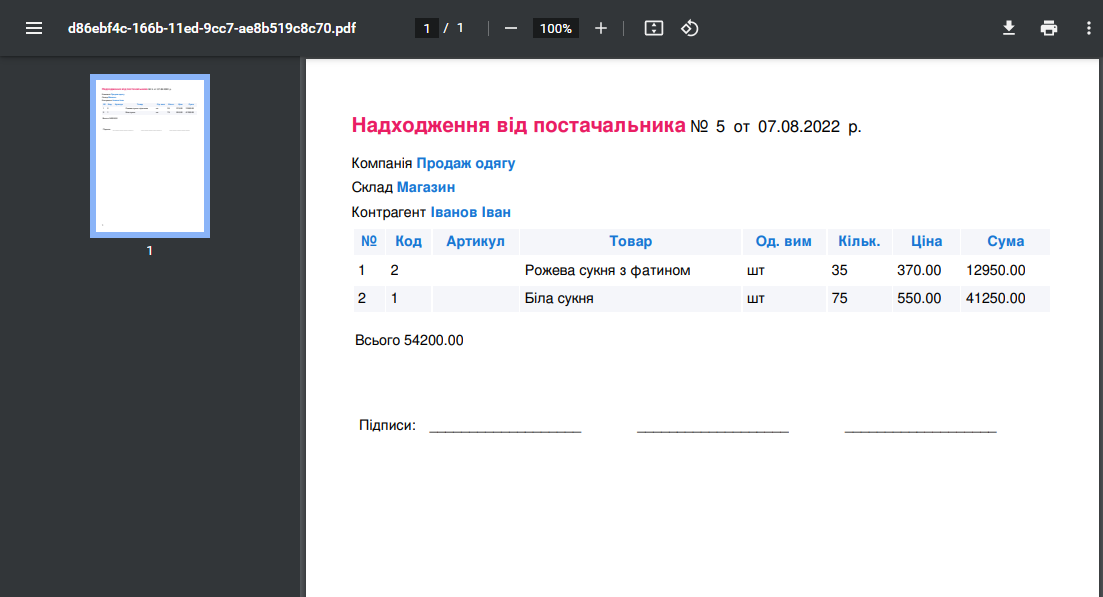
В представленій інструкції описано базовий спосіб оприбуткування товару від постачальника. Платформа Skynum має набагато ширший функціонал, який включає в себе прихід товарів в різних валютах, перерахунок ціни постачальника, додавання затрат на доставку, а також використання процента націнки на прихідну ціну для розрахунку оптової та роздрібної ціни.
Кожну функцію ми детально розглянемо в наступних статтях.
Рекомендуємо ознайомитись з іншими інструкціями в нашій Базі знань, де ви зможете знайти відповіді на усі важливі теми по роботі з платформою.
